- 综合
- 软件
- 文章
- 安卓
2013/7/13 18:46:48作者:佚名来源:网络
一个相册有也是需要一个漂亮的相册相框来装饰,这样就更加完美了。今天学无忧和大家来讲解ps滤镜教你制作木制相框教程。这里主要是运用滤镜这个工具,下面就来看看最终效果图:

步骤一、新建文件,新建图层,将图层的前景色设置我红色,背景色设置为深红色,颜色填充之后,在对其进行“滤镜---渲染---纤维”,(在新建图层的时候可以设置800*600大小)参数设置如下图。如图所示:
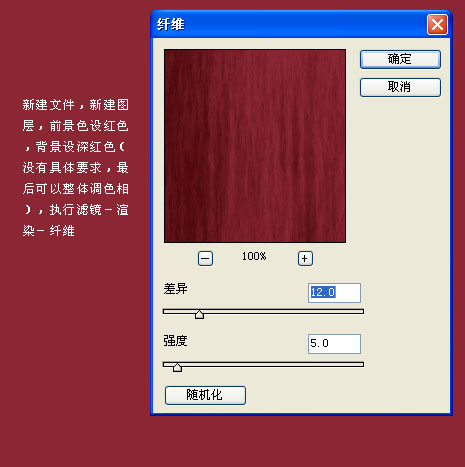
步骤二、滤镜之后将画布进行旋转,点击“图形--旋转画布”旋转的角度为逆时针旋转90度即可,然后在矩形选框工具在右上角绘制一个小长方形,对该选区进行“滤镜---扭曲---旋转扭曲”的效果,如图所示:
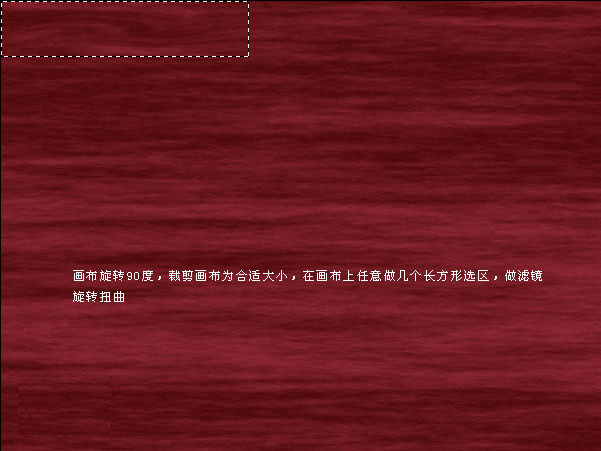
步骤三、在面板上随意的进行扭曲,这样就能增强这个扭曲的效果。如图所示:

步骤四、在新建一个图层,然后选区工具绘制一个矩形这个矩形比画笔稍微要小,然后将选区的边框进行添加为金属渐变色,绘制完成后再缩小选区删除中间部分,效果如下图:

步骤五、现在将选区里面的红色木纹删除之后,就可以适当的在里面填充放一些图片了,现在在对金属边设置图层样式,最好是对其加上一些浮雕效果。如图所示:

步骤六、回到木纹图层,用矩形选框工具选区下图所示的选区。如图所示:
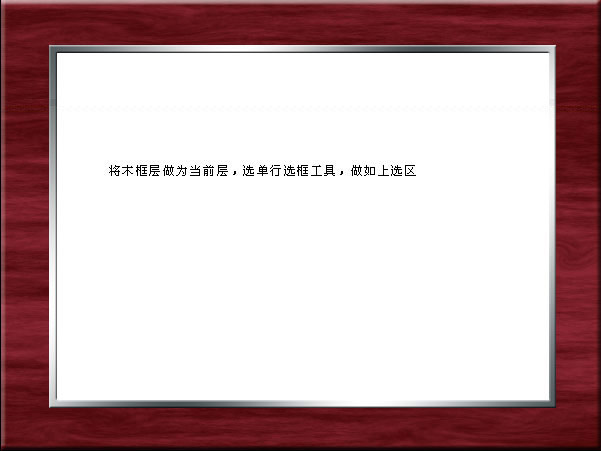
步骤七、调整曲线的亮度,狠狠的压缩调暗,然后把选区向下移动一个像素,再调整曲线,这样就有了一个木头接缝的效果。如图所示:
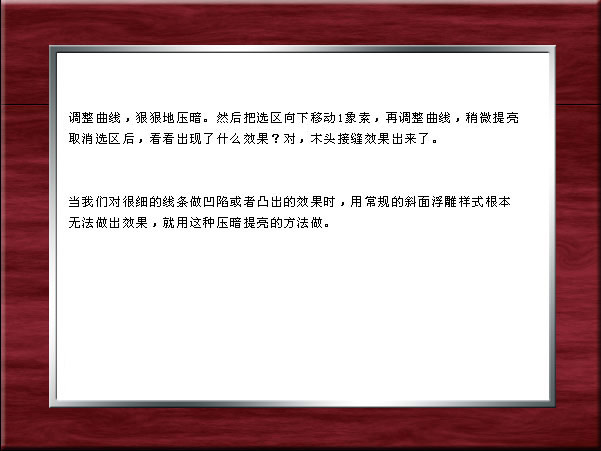
步骤八、矩形用上述的方式做出接缝的特效,这里只要细心点的话就能制作出来了,然后在将图片拖动到里面去,现在就来看看最终的效果。

ps滤镜教你制作木制相框的具体操作步骤九介绍到这里了,希望大家在课外的时候去实际操作操作,相信对你们很有帮助。
标签: 滤镜
相关文章

ip雷达 v5.0.2绿色版
详情
WinSCPv5.15.1绿色中文版
详情
filezilla client v5.5
详情
wireshark中文版 v3.4.9
详情
Boson Netsimv10.8破解版
详情
风行播放器 v3.0.6.106
详情
爱奇艺客户端 v10.1.0.6636官方版
详情
搜狐影音 v7.0.19.0官方版
详情
乐视视频 v7.3.2.192
详情
华数tv客户端PC版 v1.1.2.0
详情
cbox央视影音 v5.1.2.1经典版
详情
软媒收音机(魔方) v1.13
详情
倾听网络收音机 v3.0.0.0
详情
魅影流声全球网络收音机 v1.0.0.1
详情
酷狗电台 v8.2.75
详情
暴龙网络收音机 v2.5.1
详情
克莉2v1.0中文版
详情
冬日计划v1.2中文版
详情
刺客信条英灵殿v1.0吾爱破解版
详情
刺客信条英灵殿终极v1.0免安装破解版
详情
动物森友会v1.10.0最新破解版
详情
哈迪斯杀出地狱v1.37中文破解版
详情
嗜血印中文豪华版v1.0豪华版破解版 附游戏攻略秘籍
详情
城市战斗v1.0中文破解版
详情
尼尔人工生命v1.0steam免费破解版
详情
尼尔人工生命升级版v1.0PC破解版
详情
尼尔人工生命升级版v1.2247中文破解版
详情
层层恐惧2中文破解版v1.0绿色免安装版
详情
往日不再v1.0 steam破解版
详情
往日不再v1.0pc破解版
详情
救赎之路v1.0中文破解版
详情
斯盖尔女仆v1.0中文破解版
详情
新盗墓笔记官方版v1.215.589730
详情
无尽的拉格朗日无限金币钻石版v1.2.267172破解版
详情
明日之后无限小太阳版v1.0.246安卓版
详情
双生幻想vivo版v6.6.83安卓版
详情
剑网1归来内购免费版v1.1.116安卓版
详情
模拟城市我是市长国际版v0.69.21342.22832安卓版
详情
迷你世界999999迷你币版v1.20.5破解版
详情
王牌战争无限内购版v9.7安卓版
详情
云上城之歌不氪金版v10.16安卓版
详情
王铲铲的致富之路破解版v1.1.8安卓版
详情
创造与魔法无限点券版v1.0.0505安卓版
详情
狩猎使命九游版v1.6.6.000
详情
魔镜物语变态版v2.1.4无限金币版
详情
黑月手游免费版v2.2.0安卓版
详情
曙光英雄v1.0.12.0.20无限钻石版
详情
原始传奇无限元宝版v1.6.806内购破解版
详情